- DISM exporta e instala controladores INF en sistemas online u offline con gran fiabilidad.
- PowerShell y PnPUtil son alternativas oficiales para automatizar el respaldo de drivers.
- El Administrador de dispositivos facilita restauraciones selectivas y evita conflictos.
- Mantener copias y usar drivers del fabricante reduce errores y mejora la estabilidad.
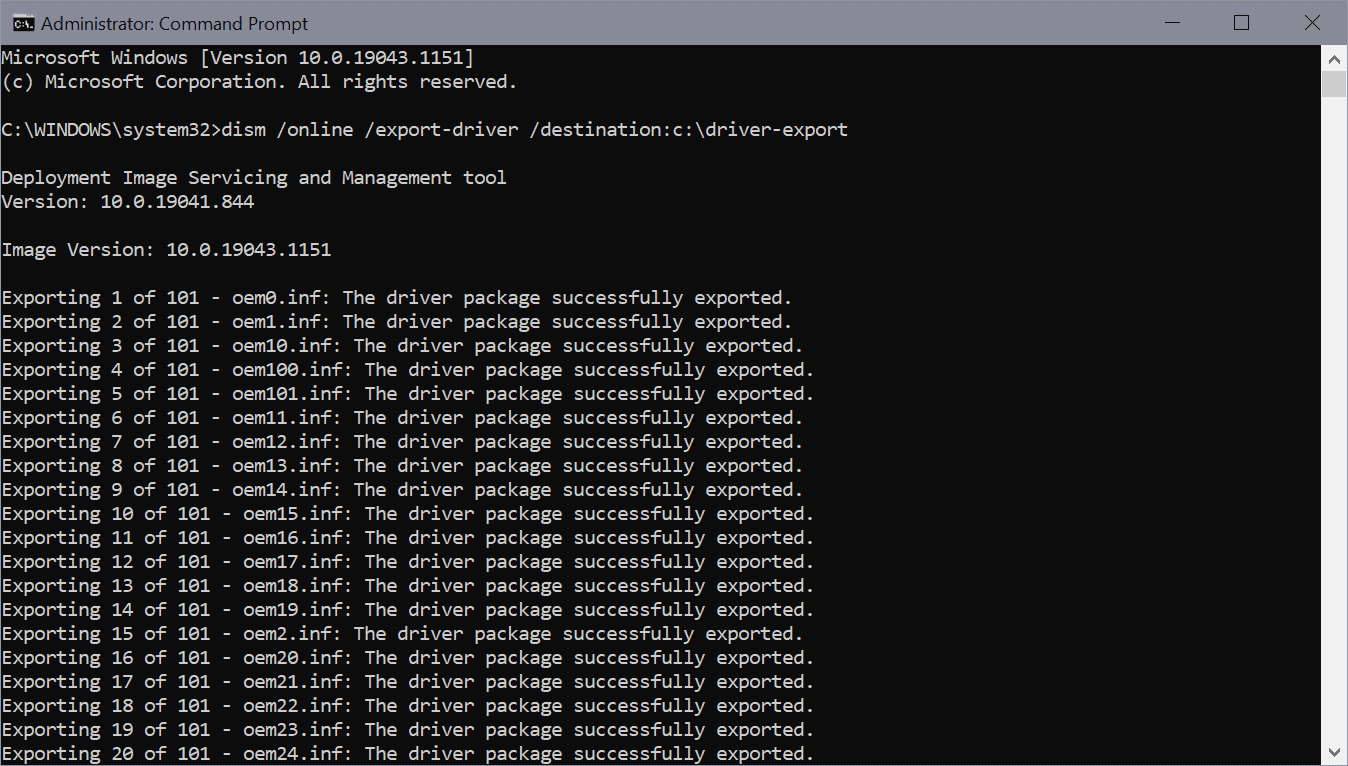
La buena noticia es que el propio sistema trae herramientas potentes para respaldarlos y recuperarlos después. Con DISM, PowerShell y PnPUtil puedes exportar drivers en formato INF, restaurarlos cuando haga falta y, de paso, conocer todo lo que se esconde en el DriverStore. A continuación tienes una guía completa, detallada y al grano.
Qué es DISM y qué controladores admite
DISM (Deployment Image Servicing and Management) es una utilidad de Microsoft para atender imágenes de Windows y también el propio sistema en ejecución. Funciona tanto con imágenes sin montar (.wim, .vhd/.vhdx) como sobre el sistema “Online”.
Para mantenimiento general, la sintaxis base es: DISM.exe {/Image:<ruta_imagen> | /Online} {opción_mantenimiento} . Con esto puedes gestionar paquetes, características y, lo que nos ocupa, controladores.
Importante: el mantenimiento de controladores con DISM solo admite paquetes estilo INF. No podrás agregar ni exportar instaladores tipo .exe o .msi propios de algunos fabricantes. Es el mismo criterio que sigue el DriverStore de Windows, el repositorio donde se almacenan los paquetes de drivers.
Según el contexto, usarás “/Online” para el sistema que estás ejecutando, o “/Image:<ruta>” si vas a trabajar con una imagen sin conexión (por ejemplo, desde Windows PE/RE o un sistema secundario).
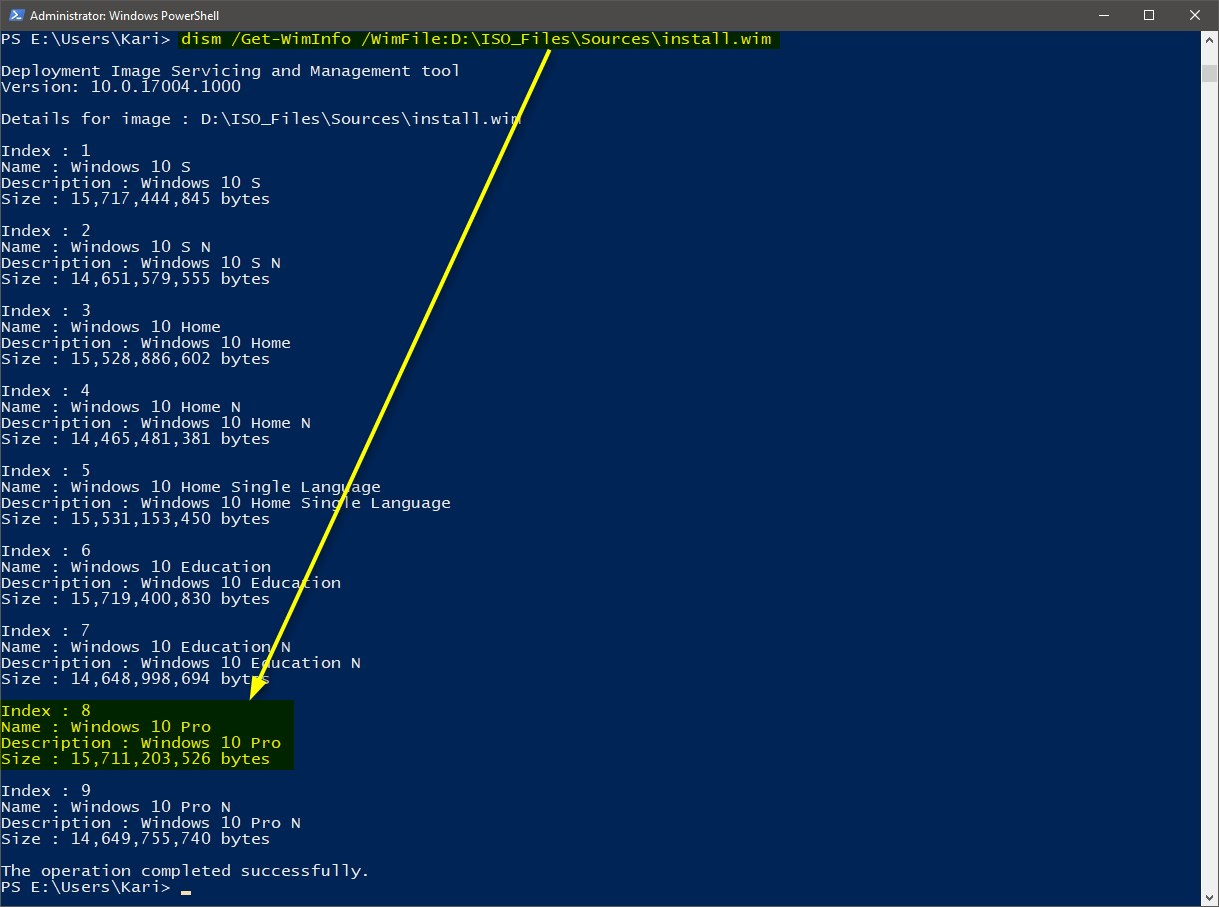
Comandos de mantenimiento de controladores con DISM
DISM concentra en una sola herramienta las tareas para listar, consultar, añadir, quitar y exportar drivers. En imágenes sin conexión, la sintaxis es: DISM.exe /Image:<ruta_imagen> . En un sistema activo: DISM.exe /Online .
/Get-Help /?
Si añades /? a cualquier opción, DISM muestra ayuda contextual y argumentos soportados (es especialmente útil con imágenes fuera de línea). Ejemplos: Dism /image:C:\test\offline /Add-Driver /? o Dism /online /Get-Drivers /?.
/Get-Drivers
Este comando enseña un inventario básico de los paquetes de controladores en el sistema o en la imagen seleccionada. Por defecto lista únicamente controladores de terceros; añade /all si quieres ver también los predeterminados de Windows. Puedes formatear la salida con /Format:Table o /Format:List para que la lectura sea más cómoda. Si necesitas ver todos los drivers instalados, puedes usar driverquery.
Ejemplos rápidos: Dism /image:C:\test\offline /Get-Drivers y Dism /online /Get-Drivers para el sistema activo. En imágenes offline también verás el estado (instalado vs. en staging).
/Get-DriverInfo
Cuando necesites el detalle de un paquete concreto, usa /Get-DriverInfo sobre un INF instalado o un INF externo: /Get-DriverInfo /Driver:{<OemX.inf>|<ruta\driver.inf>}. Los controladores de terceros “publicados” aparecen con nombres tipo Oem0.inf, Oem1.inf, etc.
Puedes pasar la opción /Driver varias veces para consultar varios a la vez. Ejemplo real: Dism /image:C:\test\offline /Get-DriverInfo /driver:C:\Drivers\usb.inf o en el sistema activo: Dism /online /Get-DriverInfo /driver:C:\test\drivers\usb\usb.inf.
/Add-Driver
Sirve para inyectar paquetes INF de terceros en una imagen sin conexión. Sintaxis: /Add-Driver {/Driver:<carpeta_con_INFs> | /Driver:<ruta\driver.inf>} . Si apuntas a carpeta, DISM ignorará los INF inválidos (avisa en consola y log sin frenar el proceso).
Con /Recurse recorrerá subcarpetas y con /ForceUnsigned podrás forzar INF sin firmar (útil en pruebas y lab). Ojo en x64: Windows requiere firmas digitales, así que úsalo con cabeza. Ejemplos: Dism /image:C:\test\offline /Add-Driver /driver:C:\test\drivers y /recurse cuando quieras incluir subdirectorios.
/Remove-Driver
Quita controladores de terceros en una imagen offline. Debes indicar el nombre publicado (OemX.inf), no la ruta original. La sintaxis es directa: /Remove-Driver /Driver:<OemX.inf>. Puedes encadenar varias opciones /Driver en la misma línea.
Ejemplos: Dism /image:C:\test\offline /Remove-Driver /driver:oem1.inf o eliminar varios a la vez: Dism /image:C:\test\offline /Remove-Driver /driver:oem1.inf /driver:oem2.inf. Los controladores predeterminados de Windows no se pueden quitar con este método.
/Export-Driver
Exporta todos los paquetes de terceros desde una imagen o desde el sistema activo a una carpeta de destino. Sintaxis: /Export-Driver /Destination:<carpeta_destino>. Desde Windows en ejecución: DISM /Online /Export-Driver /Destination:C:\destpath. También funciona contra imágenes offline: DISM /Image:C:\test\offline /Export-Driver /Destination:C:\destpath.
Limitaciones y orden de instalación
Recuerda que DISM solo acepta archivos INF. Los instaladores .exe/.msi de fabricantes no son válidos en este flujo. Además, si añades varios INF en una misma línea, se instalan en el orden escrito. Ejemplo: Dism /Image:C:\test\offline /Add-Driver /Driver:C:\drivers\1.inf /Driver:C:\drivers\2.inf /Driver:C:\drivers\3.inf.
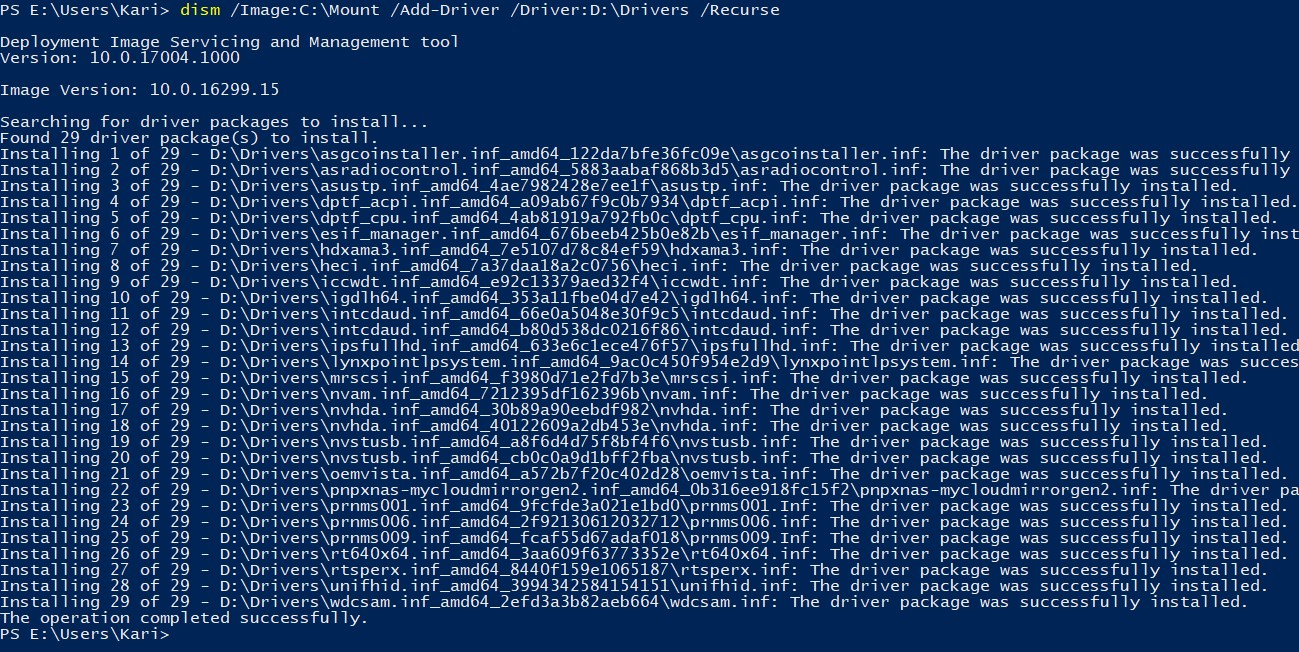
Copias de seguridad de drivers con DISM paso a paso
Antes de tocar nada, crea una carpeta de destino en un disco distinto al del sistema si vas a formatear. El comando clave para respaldar drivers desde el sistema activo es: dism /online /export-driver /destination:C:\Copia-seguridad-drivers. Asegúrate de que la ruta existe para evitar errores de escritura.
Este proceso extrae los paquetes desde C:\Windows\System32\DriverStore y los deja listos para reinstalar. Verás subcarpetas con INF, SYS y CAT. Es normal que el tamaño varíe de cientos de MB a varios GB según el hardware.
Para comprobar que todo ha ido bien, verifica que la consola no muestre errores críticos y echa un vistazo a que la carpeta no está vacía. La presencia de múltiples subdirectorios y ficheros .inf/.sys es la mejor señal de que el backup está completo.
¿Cómo se recuperan después? Tienes dos caminos. El más amigable para el usuario es el Administrador de dispositivos: botón derecho sobre el dispositivo con aviso, “Actualizar controlador” > “Buscar controladores en el equipo”, elegir la carpeta del backup y marcar “Incluir subcarpetas”. Windows localizará el INF apropiado e instalará el driver.
También puedes usar DISM para introducirlos de golpe: dism /online /Add-Driver /Driver:C:\Copia-seguridad-drivers /Recurse. Funciona, aunque en ocasiones el añadido masivo sobre un sistema en ejecución puede dar conflictos que con el método del Administrador de dispositivos no se presentan.
Exportar desde un sistema fuera de línea (WinPE/RE) y PowerShell
Cuando trabajas desde Windows PE/RE o con un disco de sistema montado en otra partición, la idea es apuntar a la unidad donde reside el SO fuera de línea y exportar a un USB. Ejemplo con DISM: DISM /Image:c:\ /Export-Driver /Destination:d:\DriversBackup (siendo C: la partición del SO y D: tu USB).
El cmdlet equivalente en PowerShell es igual de directo: Export-WindowsDriver -Path c:\ -Destination d:\DriversBackup. Si trabajas sobre el Windows que está en ejecución, usa -Online en lugar de -Path. El parámetro -SystemDrive puede llevar a confusión: no sirve para seleccionar otra partición con un SO offline, sino para referirse a la unidad del sistema del entorno actual.
Si el entorno es WinPE y usas “/online”, te aparecerá el clásico “Error 50: DISM no admite la atención de Windows PE con la opción /online”. La solución es operar con /Image:<letra_unidad>:\ o, en PowerShell, con -Path hacia el Windows offline.
Alternativas: PowerShell y PnPUtil
Además de DISM, Windows ofrece otras vías oficiales para respaldar drivers. Con PowerShell puedes ejecutar: Export-WindowsDriver -Online -Destination "C:\Ruta\A\Tu\Carpeta\PowerShell". Es ideal para automatizar con scripts, comprobando si la carpeta existe antes de exportar.
Si te gusta comparar de un vistazo, quédate con esta idea: DISM es el método “estándar y documentado” para trabajar tanto online como offline; PnPUtil es una alternativa directa para el sistema activo; y PowerShell brilla en scripting y despliegues repetibles.
| Método | Entorno | Ventaja clave |
|---|---|---|
| DISM /export-driver | Online y Offline | Más versátil y con documentación extensa |
| pnputil /export-driver | Online | Sencillo y nativo en Windows 10/11 |
| Export-WindowsDriver | Online y Offline | Perfecto para automatización PowerShell |
Visualizar, actualizar y eliminar controladores en Windows
El Administrador de dispositivos es tu panel de control para ver qué hay instalado, su estado y los ficheros asociados. Desde Propiedades > pestaña Controlador puedes actualizar, revertir (si procede), deshabilitar o desinstalar.
También puedes listar y actuar desde la consola. Para un listado en una imagen offline: Dism /Image:C:\test\offline /Get-Drivers. Para quitar varios de golpe: Dism /Image:C:\test\offline /Remove-Driver /Driver:OEM1.inf /Driver:OEM2.inf. Recuerda que el valor clave es el Nombre publicado (OemX.inf), no el nombre del fabricante.
Si te cargas un driver crítico por accidente, Windows suele ser capaz de recuperar controladores genéricos tras reiniciar, pero no siempre. Sé conservador al eliminar y guarda siempre un backup antes de ponerte a experimentar.
Tipos de controladores y buenas prácticas
No todos los drivers son iguales. Los paquetes INF (inf-style) son los que trabaja Windows de forma nativa; los instaladores completos (.exe/.msi) traen asistentes y utilidades extra; y están los “boot-critical” (gráficos y almacenamiento), imprescindibles para arrancar.
Por salud del sistema, conviene instalar siempre las versiones oficiales del fabricante y mantenerlas al día. Copiar a mano carpetas del fabricante puede omitir utilidades o instalar versiones incompatibles; descargar desde la web oficial evita ese problema y garantiza compatibilidad.
Herramientas de terceros: cuándo usarlas y qué esperar
Si prefieres automatizar, hay gestores populares. IOBIT Driver Booster revisa el equipo y propone versiones más recientes, aunque su instalador puede intentar colarte software adicional. Es fiable y rápido, pero vigila cada paso de la instalación.
Snappy Driver Installer Origin es portable, ideal para llevar en un USB y arreglar equipos sin instalar nada. Su catálogo es amplio, aunque ofrece menos funciones accesorias que otras suites comerciales.
AVG Driver Updater presume de base con cientos de miles de controladores y análisis automático de más de 100 fabricantes. Tiene versión gratuita para diagnóstico, pero para exprimirlo seriamente acabarás en la versión de pago.
Driver Easy es sencillo e intuitivo, con una enorme base de datos que minimiza problemas de compatibilidad. Como suele ocurrir, sus funciones top están detrás de la licencia.
Actualizar manualmente y con Windows Update
Windows Update dispone de una base de datos muy respetable de drivers “buenos conocidos”. Suele mejorar los genéricos y sacar del apuro en hardware habitual, aunque puede no ser la versión más reciente del fabricante.
Para equipos de sobremesa, es clave visitar la web de tu placa base (ASUS, Gigabyte, MSI, etc.) y actualizar chipset, red y audio. En portátiles y OEM, prioriza siempre la página del fabricante del equipo.
Los periféricos gaming (ratones, teclados, headsets) suelen incorporar centros de control que se encargan de drivers y firmware. Actívalos para que mantengan todo al día sin intervención manual.
Problemas frecuentes y cómo resolverlos
Los conflictos entre drivers siguen existiendo: dos controladores peleando por el mismo dispositivo, o un driver nuevo incompatible. En el Administrador de dispositivos, el triángulo amarillo es tu pista. Revisa Propiedades > General/Controlador, consulta el código de error y actúa en consecuencia (revertir, reinstalar, buscar versión compatible).
Instalaciones fallidas son típicas cuando usamos paquetes equivocados o herramientas de terceros que se equivocan. La receta es sencilla: verificar compatibilidad en la web oficial, desinstalar el que falla e instalar el correcto.
Tras algunas actualizaciones de Windows, ciertos dispositivos pueden dejar de funcionar (el clásico audio Realtek sustituido por un genérico). Lanza el Solucionador de problemas desde el buscador y, si no basta, reinstala el paquete del fabricante.
Errores de DISM habituales: “Error 5: Acceso denegado” (abre CMD/PowerShell como administrador), “Error 87: el parámetro no es correcto” (revisa sintaxis y usa comillas si hay espacios en la ruta, por ejemplo, /destination:"C:\Mis Documentos\Respaldo Drivers"), y “Error 50” cuando intentas /online en WinPE (trabaja con /Image: o con -Path en PowerShell).
Consejos de mantenimiento y periodicidad del respaldo
Haz copia antes de formatear, antes de una gran actualización de características y cada vez que añadas hardware nuevo. Guarda el backup en una unidad externa y nómbralo con fecha/equipo para mantener el orden si gestionas varios PCs.
Herramientas como DriverStore Explorer (RAPR) te permiten auditar lo instalado, exportar selectivamente o purgar paquetes antiguos. Úsala con cuidado: eliminar a la ligera puede romper dependencias.
Por último, recuerda que los drivers “OemX.inf” que ves en las consultas son nombres publicados dentro del DriverStore. Úsalos como referencia al eliminar o inspeccionar, y ten claro que los INF de terceros son los protagonistas en cualquier operación con DISM.
Contar con una copia limpia de tus controladores, saber cómo exportarlos con DISM o alternativas como PowerShell y PnPUtil, y tener claro cuándo acudir al Administrador de dispositivos o a utilidades de terceros, marca la diferencia entre una reinstalación tranquila y una odisea buscando descargas. Con estos comandos, prácticas y advertencias en mente, tu hardware quedará listo para funcionar como antes en cuestión de minutos.
Redactor apasionado del mundo de los bytes y la tecnología en general. Me encanta compartir mis conocimientos a través de la escritura, y eso es lo que haré en este blog, mostrarte todo lo más interesante sobre gadgets, software, hardware, tendencias tecnológicas, y más. Mi objetivo es ayudarte a navegar por el mundo digital de forma sencilla y entretenida.
